
Tämän osion kautta opetan sinulle ota käyttöön toimimattomat USB-portit. Joskus se ei tunnista laitetta, tai kun siinä on jokin muu vika, kun se liittää minkä tahansa laitteen tietokoneeseen USB -portin kautta. Joten nyt minulla on ratkaisu ongelmaasi, joten kehotan sinua jatkamaan lukemista oppiaksesi ottamaan käyttöön USB -portit, jotka lakkaavat toimimasta Windowsissa.
Ota USB -portit käyttöön
On välttämätöntä ottaa käyttöön tietokoneen USB -portit liitä mikä tahansa laite kuten matkapuhelin, kuulokkeet, verkkokamera jne. Koska jos portit on poistettu käytöstä, tietokone ei tunnista laitetta liitettäessä.
Lisäksi kun luot monen käynnistyksen tai monikäynnistyksen USB: tä, sitä ei hyödynnetä täysin, jos portit eivät ole käytössä.
USB -porttien ottaminen käyttöön tai poistaminen käytöstä Windows 10: ssä on ensin tiedettävä, mitkä Windows -tietokoneen USB -portit toimivat oikein.
On olemassa useita menetelmiä pystyä ratkaisemaan tämän tyyppiset viat ja voit ottaa tietokoneen USB -portit käyttöön yksinkertaisella tavalla. Tämäntyyppinen vika ratkaistaan seuraavasti:
Järjestelmärekisteriä muutettu
Tämäntyyppinen ongelma ilmenee, jos jostain syystä on tarpeen poistaa portit käytöstä. Tämän tekevät yleensä tietokoneasentajat.
Voit ratkaista tämän tyyppisen ongelman painamalla ”Windows + R” -painiketta, kirjoittamalla Suorita -ruutuun ”Regedit” ja painamalla ”Enter”. Rekisterieditori -ikkunassa seurataan seuraavaa polkua: HKEY_LOCAL_MACHINE, SYSTEM, CurrentControlSet, Palvelut ja valitse ”USBSTOR”.
Nyt oikeassa paneelissa aiot valita kaksoisnapsauttamalla ”Käynnistä”, seuraavassa ikkunassa muutat arvotiedot numeroksi ”3”.
Voit poistaa USB -portit käytöstä vain asettamalla arvon numero 4. Lopeta napsauttamalla ”Hyväksyä”Ja tällä tavalla voit ottaa USB -portit käyttöön. Mutta sinun on pidettävä mielessä, että kun asetat arvoksi 4, jos käytät pöytätietokonetta, näppäimistö ja hiiri poistuvat automaattisesti käytöstä.
Laitehallinnan kautta
Jos yllä oleva vaihe ei toiminut, niin sinun pitäisi nähdä, onko portit poistettu käytöstä laitehallinnan kautta.
Nopein tapa päästä tähän vaihtoehtoon on painaa ”Käynnistä” -painiketta, kirjoittaa hakukenttään ”Laitehallinta” ja valita vaihtoehto.
Tarkista tässä ruudussa näkyvät eri kuvakkeet nähdäksesi, onko jokin niistä poistettu käytöstä. Jos näin on, sinun on napsautettava hiiren kakkospainikkeella vastaavaa vaihtoehtoa ja valittava ”Ota laite käyttöön”.
Tämän prosessin jälkeen suosittelen sinua käynnistä tietokone uudelleen, ja kun kytket virran, kytke laite uudelleen USB: n kautta.
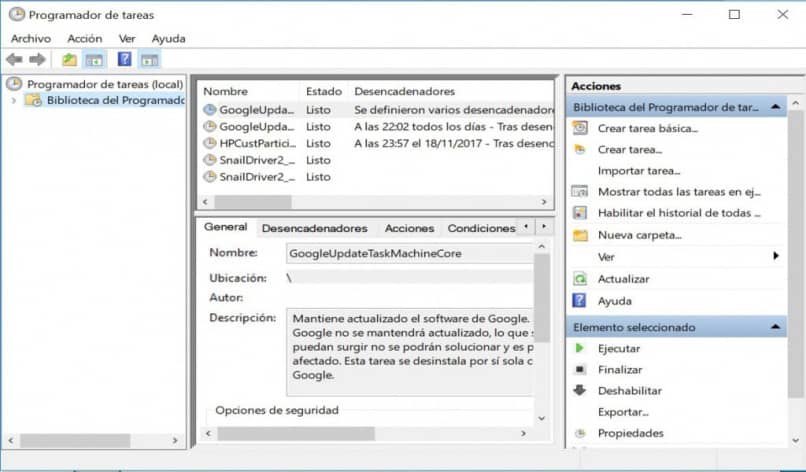
Vianmäärityksen käyttäminen
Microsoftin vianetsintäohjelma on erinomainen, koska se voi auttaa sinua välttämään kaatumisia, tunnistamaan ongelmia ja suorittamaan tietokoneen vianmäärityksen. Jotta voit ottaa USB -portit käyttöön tämän työkalun avulla, sinun on vain suoritettava seuraavat vaiheet, jotka näytän sinulle alla.
Napsauta ”Käynnistä” -painiketta, kirjoita ”Ohjauspaneeli”Ja napsauta”Tulla sisään”. Valitse ohjauspaneelista ”Kaikki ohjauspaneelin elementit”.
Valitse ”Vianmääritys” ja sitten ”Laitteisto ja ääni”. Seuraavassa ikkunassa sinun on suoritettava järjestelmän osoittamat vaiheet, jotta Windows voi paikantaa ongelman ja ratkaista sen.
Tämän jälkeen sinun on suljettava kaikki ikkunat ja kansiot ja käynnistettävä tietokone uudelleen. Nyt tietokoneesi se tunnistaa kaikki liittämäsi USB -laitteet.
Ota USB -portit käyttöön tai poista ne käytöstä
Kuten jo tiedätte, ltietokoneen USB -portit ovat liian tärkeitä, koska USB: n avulla voit hallita tietokoneesi turvallisuutta täydellisesti.
Henkilökohtainen suositus on, että jos et käytä tiettyjä USB -portteja, poista se käytöstä haitallisten hyökkäysten välttämiseksi. Käyttämättömien USB -porttien kautta ulkopuoliset henkilöt (hakkerit), joilla on ohjelmia, jotka on luotu käytettäväksi poimia tietoja.
Tämä ei ole helppo tehtävä, mutta on aina suositeltavaa estää kaikenlaiset hyökkäykset, joita saatat saada tietokoneesi kautta ulkoisesti. Tietokoneen USB -porttien korjaaminen, kun ne eivät toimi, ei ole kaikille, mutta voit aina opettaa itsellesi perusasiat.